 FAQ
FAQ
KING OF TIMEに関するFAQ
カテゴリ一覧
-
有休/各種休暇関連
- 休暇を一斉に付与したい
- 年末年始があらかじめ休日になるような設定をしたい
- 年末年始の出勤する人へ特別手当を出したい(休暇みなし勤務時間)
- 失効する有給休暇を積立休暇として利用するためにはどうすればよいですか?
- 休暇を分単位で取得できますか?
- 会社独自の長期休暇・休業の管理方法
- 付与した休暇を取り消せますか?
- -10日などのマイナス値を休暇に付与できますか?
- 「有給休暇付与機能」の設定方法
- 時間単位の休暇を取得するにはどのような設定が必要ですか?
- 休暇取得時にみなし労働時間を計上する方法(休暇みなし勤務時間)
- 休暇を分単位で取得できますか?
- 半日出勤を「0.5日」としてカウントできますか?
- 「有休年5日以上取得義務」の取得日数を満たしていない場合にメール通知できますか?
- 「休暇区分設定」とは?
-
勤怠データ確認/申請/承認
- 従業員や管理者のメールアドレスを有効化する方法(メールアドレス検証)
- 月別データ等の参照時に、列の表示/非表示を切り替えられるようになりました!
- 打刻データの先頭に表示される文字の一覧と説明
- タイムカード(PDF)が途中で途切れて正常に出力されない(本システムの推奨文字)
- ヘルプに来た従業員も含めた、所属(店舗)の集計データを確認できますか?
- 「事業年度開始月日」を変更した場合、どのような影響がありますか?
- 承認画面に表示される「申請元の打刻が変更されているため、新規打刻として登録されます。」とは何ですか?
- 集計時間を10進法表示、60進法表示で切り替えるにはどうすればよいですか?
- 勤務データ編集履歴の確認方法
- 申請履歴の確認・キャンセルはどのように行ないますか?
- 在職外勤務(入社前や退職後)の勤怠データを一括削除できますか?
- 従業員の所属・雇用区分を変更する際の推奨運用
- 従業員一覧の表示順序はどのようになっていますか?
- 「エラー勤務」に表示されるのは、どのような 勤怠ですか?
- 全権管理者だけが可能な操作は何ですか?
- 「勤怠を締める」とは何ですか?
- 打刻時刻の先頭に表示される文字はどのような意味ですか?
- 1日のうちに複数の拠点で勤務した場合、それぞれ拠点ごとの労働時間を確認できますか?
- ある従業員の雇用区分を変更するにはどうすればよいですか?
- 従業員と管理者のアカウントを一元化することはできますか?
- 所属変更(異動)の処理が遅れた場合どうすればよいですか?
- 新しく従業員が入社した場合、どのような登録が必要ですか?
- 従業員の所属・雇用区分を変更するにはどうすればよいですか?
- 管理者アカウントは、どのように作成しますか?
-
集計項目のカスタマイズ
-
スケジュール
- 全日休暇の取得方法「パターン使用」「休暇区分使用」とは何ですか?
- 「遅刻時間」「早退時間」が計上される条件
- 「パターン設定」の設定方法
- 従業員を一括で登録したい
- 【Myレコーダー】操作方法
- 「祝日設定」の設定方法(日本の祝日、会社独自の祝日)
- 特定の時間帯の勤務を抜き出して表示したい(時間帯区分設定)
- 【自動スケジュール設定】設定変更内容が反映されるタイミング / 条件
- タイムカードや勤怠データを3ヶ月以上一括出力できますか?
- 「スケジュール時間」とは何ですか?
- 「パターン設定」とは何ですか?
- 祝日(会社独自の休日)を登録するにはどうすればよいですか?
- 「勤務日種別」とは何ですか?
- 「自動スケジュール設定」とは何ですか?
- 「従業員設定」とは何ですか?
-
残業/休憩/各種勤怠計算
-
タイムレコーダー/打刻
- 【タイムレコーダー】初期設定時の「接続文字列」、「証明書」の役割
- 生体認証情報やICカード情報の再登録方法
- 同じ所属でIC打刻とハイブリット打刻を行うことはできますか
- Myレコーダーとは何ですか?
- 【タイムレコーダー】複数の拠点で勤務する従業員が、ヘルプ先でも打刻する場合の設定方法(ヘルプ登録)
- 【タイムレコーダー】ICカード認証に対応しているカード
- 新しいPCにWindowsデスクトップ版タイムレコーダーをインストールするにはどうすればよいですか?
- 指認証が読み取りにくく、認証に失敗してしまいます。良い対策はありますか?
- ICカードで打刻するとき、カード情報のどの部分を参照していますか?
- Myレコーダーの位置情報がずれて記録されてしまうのはなぜですか?
- 自分の所属以外のタイムレコーダーで打刻できますか?
- ピットタッチ・プロのネットワーク設定を変更することは可能ですか?
- 【タイムレコーダー】ICカード情報の登録方法
- 打刻所属とはなんですか?
- 退職者はどのように処理すればよいですか?
- 退職者のICカードを再利用できますか?
- 「所属設定」とは何ですか?
-
エクスポート/インポート
-
変形労働/フレックスタイム
-
ログイン/パスワード
-
各種マニュアル
- タイムレコーダー端末を紛失した場合の、「証明書」の更新方法
- 休暇管理マニュアル英語版(Leave Management Manual)
- 働き方改革マニュアル
- クイックスタートガイド英語版(Quick Start Guide)
- クイックスタートガイド
- 指静脈認証タイムレコーダー マニュアル
- クラウドタイムレコーダー マニュアル
- 従業員マニュアル英語版(Employee Manual)
- 従業員マニュアル
- 管理者マニュアル英語版(Admin Manual)
- 管理者マニュアル
- ピットタッチ・プロ マニュアル
- 「ピットタッチ・プロ2_設定シート」
- 指紋認証タイムレコーダー マニュアル
- パスワード認証タイムレコーダー マニュアル
- 指ハイブリッド認証タイムレコーダー マニュアル
- IC認証タイムレコーダー マニュアル
Q【自動スケジュール設定】設定変更内容が反映されるタイミング / 条件
自動スケジュール設定を変更すると、その翌日未明に自動処理が行われ、変更内容が反映されます。
ただし、以下の日には変更後の自動スケジュール設定が適用されませんので、手動でスケジュール修正が必要です。
・すでにスケジュールが自動割り当てされた日 ※
・スケジュールが手動登録された日
・スケジュールが申請承認によって登録された日
・打刻された日
・過去の勤務日
※自動スケジュールで割り当てた日については、後述の「未来のスケジュールを自動更新したい場合」で解説する設定によって、変更後の自動スケジュールを適用することもできます。
補足
未来の日付で入社日を登録している場合、自動スケジュールは入社日当日の未明に自動処理が行われ反映されます。
自動スケジュール設定の反映タイミング
「自動スケジュール設定」および「従業員別自動スケジュール設定」の反映タイミングは以下となります。
1. 自動割り当て
設定 > 従業員 > 雇用区分設定 > 各雇用区分の[編集] > スケジュールカテゴリ > 自動スケジュールの適用日数

上記項目に1~62日の間の数字を入力した場合、翌日から設定日数後までの自動スケジュール(パターンや勤務日種別など)が、翌日未明に自動で割り当てられます。
2. 打刻時
スケジュールが登録されていない日に打刻したときは、打刻したタイミングで打刻日に対して自動スケジュールが割り当てられます。
補足
「自動スケジュールの適用日数」を設定していない場合は、打刻時の割り当てだけが適用されます。
自動スケジュール設定が反映される条件
自動スケジュール設定は、スケジュール(勤務日種別含む)が完全に空の日だけに反映されます。
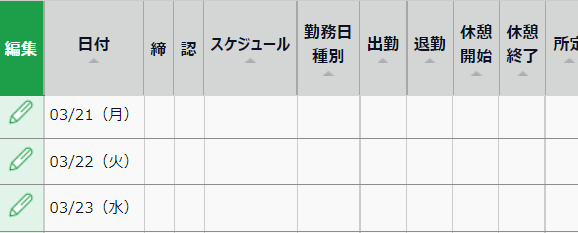
以下の日には、自動スケジュール設定は反映されません。
・すでにスケジュールが自動割り当てされた日
・スケジュールが手動登録された日
・スケジュールが申請承認によって登録された日
・打刻された日
・過去の勤務日
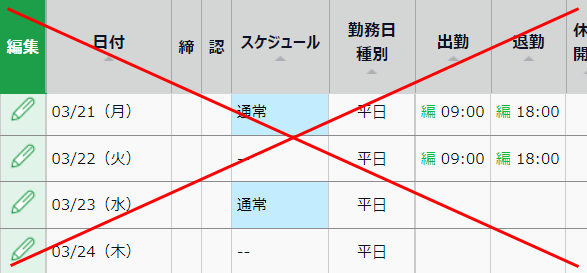
これらの日のスケジュールを変更する場合は、以下を参考に手動で修正してください。
スケジュールの手動修正手順
1. よく使うメニュー > スケジュール管理 を開きます。
2. 表示条件の指定欄にて「所属」を1つ選択して[表示]をクリックすると[スケジュール登録]が表示されますのでクリックします。
3. コピー元スケジュールの「パターン」欄で、割り当てたいパターンを選択します。対象従業員の割り当てたい日にチェックを入れ、[保存]をクリックします。
翌日以降のスケジュールを削除する方法
コピー元スケジュールの「パターン」欄で「削除」を選び、翌日以降の日付にチェックを入れて保存することで、スケジュールを削除できます。
この状態で一晩待つと自動スケジュール設定が反映され、翌日以降にスケジュールが自動で割り当てられます。
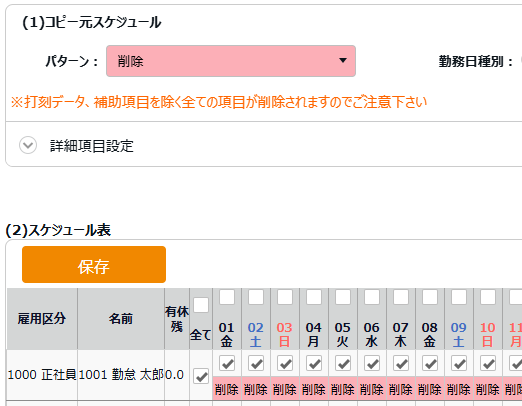
未来のスケジュールを自動更新したい場合
自動スケジュール設定の内容を変更したときや、従業員の所属や雇用区分を変更したときに、すでにスケジュールが自動割り当てされた日も含めて未来のスケジュールを更新するように仕様変更することも可能です。
※本機能を利用するには、サポートセンターに「自動スケジュール更新時に未来のスケジュールを更新する」機能の追加をご依頼ください。
なお、本機能を利用した場合も以下の日には変更後の自動スケジュール設定は反映しません。
・スケジュールが手動登録された日
・スケジュールが申請承認によって登録された日
・打刻された日
・過去の勤務日
ご注意
実際の異動日とシステムに登録する異動日は揃えてください
本機能のご利用環境で所属や雇用区分を異動するときは、本システム上での異動日と実際の異動日にずれがないようにご登録ください。本システム上の異動日が実際の異動日と異なる場合、異動先の所属や雇用区分に設定されている自動スケジュール設定の適用開始日がずれてしまうためです。
異動先のスケジュールの反映タイミング
本機能のご利用環境で所属や雇用区分を異動する場合、事前に異動予約を行っていても、異動日前日までは異動後の期間に対しても、異動前の所属や雇用区分の自動スケジュールが反映されています。異動日当日未明の自動反映によって、異動先のスケジュールが上書き更新されます。
